So testen Sie eine Webcam
Was Sie wissen sollten
- Einfachste Option: Verwenden Sie eine kostenlose Online-Webcam-Testseite wie webcammictest.com oder webcamtests.com.
- Offline-Test für Mac: Gehe zu Anwendungen > Fotoautomat. Geben Sie für Windows 10 Kamera im Suchfeld.
- Mit Skype auf dem Mac testen: Gehe zu Skype Schaltfläche > Einstellungen > Audio/Video. Unter Windows: Gehe zu Werkzeuge > Optionen > Video-Einstellungen.
In diesem Artikel wird erläutert, wie Sie eine Mac- oder Windows-Webcam sowohl online als auch offline sowie mit. testen Skype.
So testen Sie meine Webcam (online)
Unabhängig davon, ob Sie einen Windows-Rechner oder einen Mac haben, sind Webcam-Tests einfach. Eine einfache Möglichkeit besteht darin, eine der vielen kostenlosen Online-Webcam-Testseiten zu verwenden, die im Internet verfügbar sind. Diese beinhalten WebCamMicTest und Webcam-Tests. (Andere finden Sie, indem Sie online nach "Webcam-Test" suchen).
Wir verwenden webcammictest.com für den folgenden Schritt-für-Schritt-Prozess, obwohl Online-Webcam-Tests im Allgemeinen unabhängig von der von Ihnen verwendeten Website identisch sind.
Öffne dein Webbrowser.
Typ webcammictest.com in die Adressleiste Ihres Browsers.
-
Drücke den Überprüfen Sie meine Webcam Schaltfläche auf der Landingpage der Website.

Wenn das Popup-Berechtigungsfeld angezeigt wird, klicken Sie auf Erlauben.
Der Feed Ihrer Webcam sollte dann im schwarzen Feld rechts auf der Seite erscheinen und anzeigen, dass die Kamera funktioniert. Wenn Sie eine über USB angeschlossene externe Webcam verwenden – und nach Abschluss des Webcam-Tests kein Bild angezeigt wird – sollten Sie versuchen, sie zu trennen und erneut anzuschließen.
So testen Sie meine Webcam (offline)
Einige Leute mögen sich mit Online-Webcam-Tests nicht allzu wohl fühlen, nicht zuletzt, weil einige der oben genannten Webcam-Test-Sites angeben, dass Benutzer „aufgezeichnet“ werden können, wenn sie Zugriff auf ihre Webcams gewähren. Glücklicherweise können sie die Betriebssysteme ihrer Computer verwenden, um ihre Webcams zu testen.
Webcam auf dem Mac testen
-
Drücke den Finder Symbol in der Dock-Leiste.

-
Klicke auf Anwendungen in der Liste der angezeigten Optionen.

-
Klicken Sie im Ordner Anwendungen auf Fotoautomat, wodurch der Feed Ihrer Webkamera angezeigt wird.

Wenn Sie über eine externe Webcam verfügen (zusätzlich zur integrierten des Macs), müssen Sie diese möglicherweise aus dem Dropdown-Menü der Photo Booth-App auswählen. Ziehen Sie dazu Ihren Mauszeiger auf die Photo Booth-Menüleiste am oberen Bildschirmrand und klicken Sie auf Kamera.
Webcam unter Windows testen
Wenn Sie ein Windows 10-Benutzer sind, wählen Sie das Cortana-Suchfeld in der Windows 10-Taskleiste und geben Sie dann ein Kamera in das Suchfeld ein. Die Kamera-App bittet Sie möglicherweise um Ihre Erlaubnis, auf die Webcam zuzugreifen, bevor sie den Feed der Kamera anzeigt.
So testen Sie meine Webcam (Skype)
Eine andere beliebte Methode zum Testen einer Webcam besteht darin, eine der vielen Apps zu verwenden, die sie verwenden können. Für dieses Beispiel verwenden wir Skype, aber es können auch andere Apps verwendet werden, wie FaceTime, Google Hangouts und Facebook Messenger.
Hier ist der Prozess für Mac und Windows:
-
Mac/Windows: starten Skype.

Mac: Klicken Sie auf das Skype in der Menüleiste der App oben auf dem Bildschirm. Windows: Klicken Sie auf das Werkzeuge Schaltfläche in der Menüleiste von Skype.
-
Auswählen Einstellungen (Mac), oder Optionen (Windows).

-
Klicken Audio/Video (Mac) oder Video-Einstellungen (Windows).
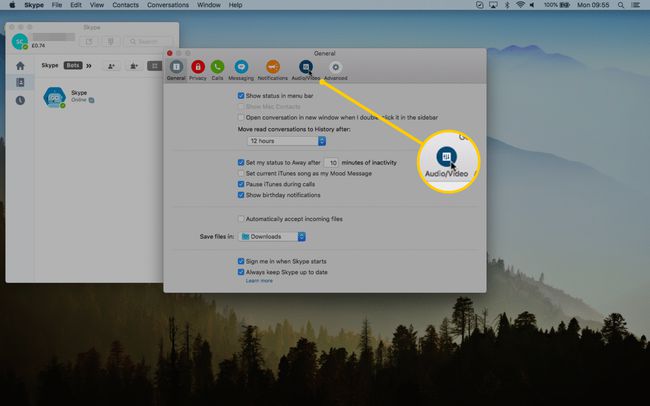
Wo ist die Webcam?
Die meisten Laptops und Notebooks verfügen über Webcams, aber wir verwenden sie oft nicht so oft wie möglich. Meistens sind sie in Ihr Gerät integriert (insbesondere wenn es sich um einen Laptop oder ein Notebook handelt) und sind nur als kleine, runde Linse sichtbar, die sich direkt über dem Bildschirm oder Monitor Ihres Geräts befindet. Sie können jedoch auch separat erworben und über USB an Ihren Computer angeschlossen werden.
Häufig gestellte Fragen
- Wie aktiviere ich meine Webcam? Klicken Sie in Windows 10 auf das Start drücken und auswählen Kamera in der App-Liste. Auf einem Mac können Sie schalte die Webcam ein im Ordner Anwendungen.
- Woher weiß ich, ob ich eine Kamera auf meinem Computer habe? Gehen Sie zum Geräte-Manager und suchen Sie nach Imaging-Geräten. Wenn Sie eine Webcam haben, sollte diese dort aufgeführt sein.
- Was ist, wenn meine Laptop-Kamera nicht funktioniert? Mehrere mögliche Probleme können dazu führen, dass eine Webcam nicht mehr funktioniert. Zu Repariere eine Webcam, die nicht funktioniert, beheben Sie mögliche Ursachen, um es wieder zum Laufen zu bringen.
